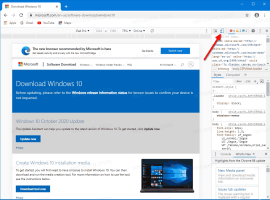Kā atspējot automātisko programmu atjaunināšanu operētājsistēmā Windows 10
Ja operētājsistēmā Windows 10 izmantojat universālās (Metro) lietotnes, iespējams, esat pamanījis, ka, tāpat kā sistēmas atjauninājumi, arī šīs lietotnes tiek atjauninātas automātiski. Jaunās lietotņu versijas parasti ir lielākas. Tās tiek instalētas bez jūsu piekrišanas, un tas ne tikai rada papildu trafiku un samazina diska vietu, bet dažās lietotnēs var būt regresijas, mainīts dizains vai trūkst funkciju jaunajā versijā. Tāpēc jūs, iespējams, nevēlaties atjaunināt visas savas lietotnes automātiski, bet gan vēlaties tās atjaunināt manuāli. Tālāk ir norādīts, kā operētājsistēmā Windows 10 atspējot programmu automātisko atjaunināšanu.
Uz atspējojiet automātiskos programmu atjauninājumus operētājsistēmā Windows 10, veiciet šīs darbības:
- Atveriet lietotni Store.
- Augšējā labajā stūrī jums vajadzētu redzēt attēlu, kas attēlo jūsu Microsoft kontu (vai baltu/pelēku lodziņu). Noklikšķiniet uz tā un nolaižamajā izvēlnē atlasiet vienumu Iestatījumi.
- Jūs redzēsit slēdzi "Automātiski atjaunināt lietotnes". Ieslēdziet to un esat pabeidzis:
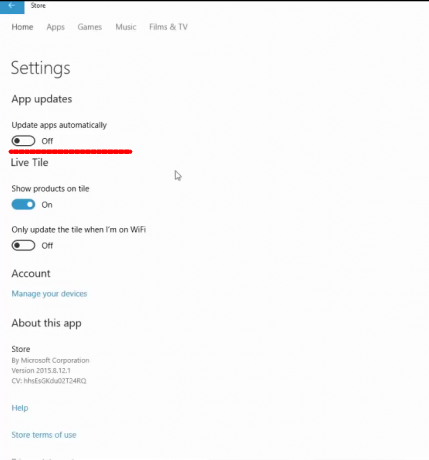
Kā redzat, operētājsistēmā Windows 10 ir ļoti viegli atspējot programmu automātisko atjaunināšanu. Varat to ieslēgt jebkurā laikā, kad vēlaties, vai vienmēr atjaunināt savas lietotnes manuāli, izmantojot lietotni Veikals. Par laimi, jūs joprojām varat kontrolēt lietotņu atjaunināšanas procesu operētājsistēmā Windows 10, atšķirībā no sistēmas un draiveru atjauninājumiem, kas ir uzspiesti lietotājiem.
Tieši tā.